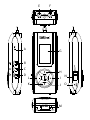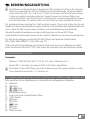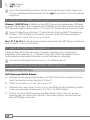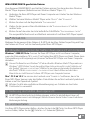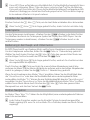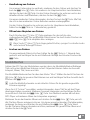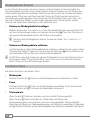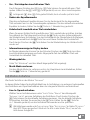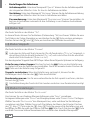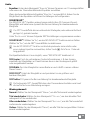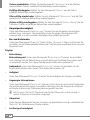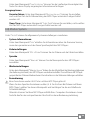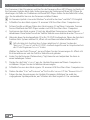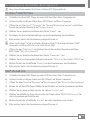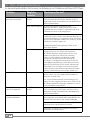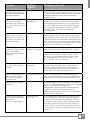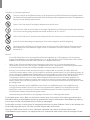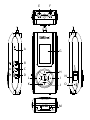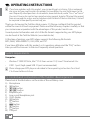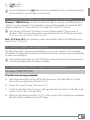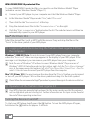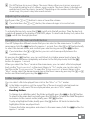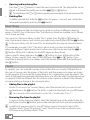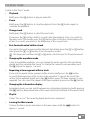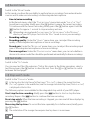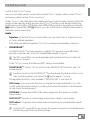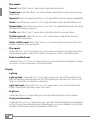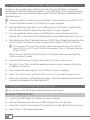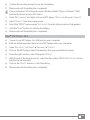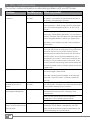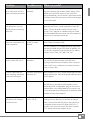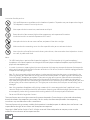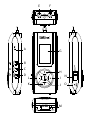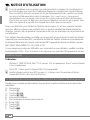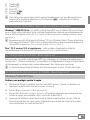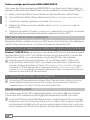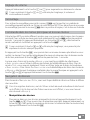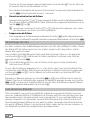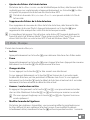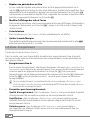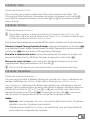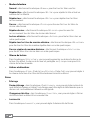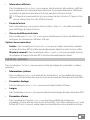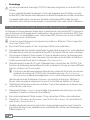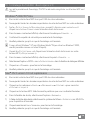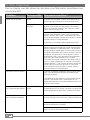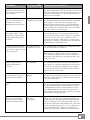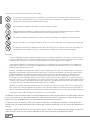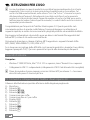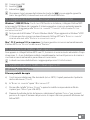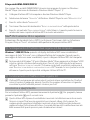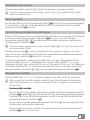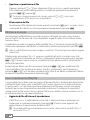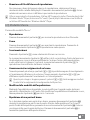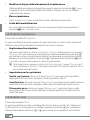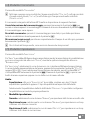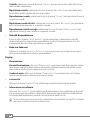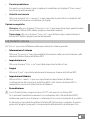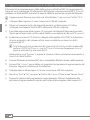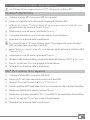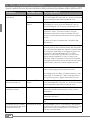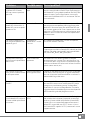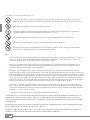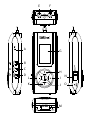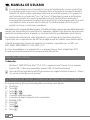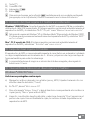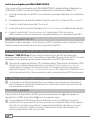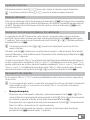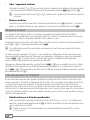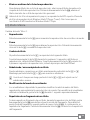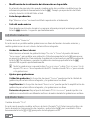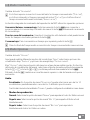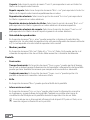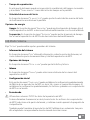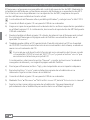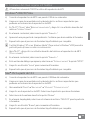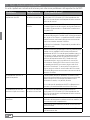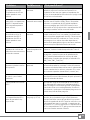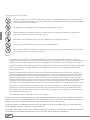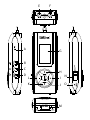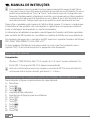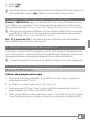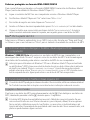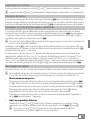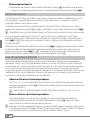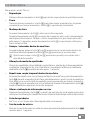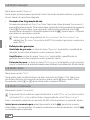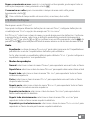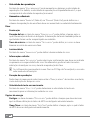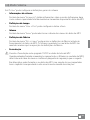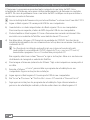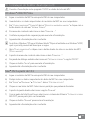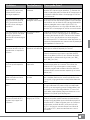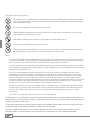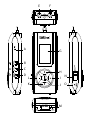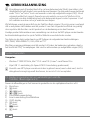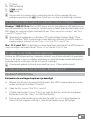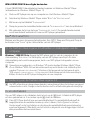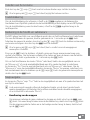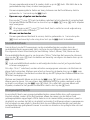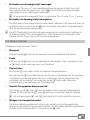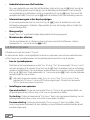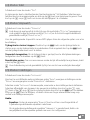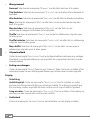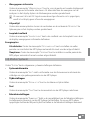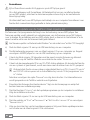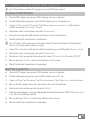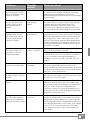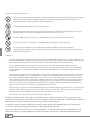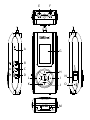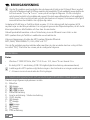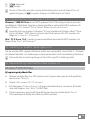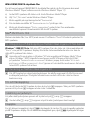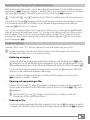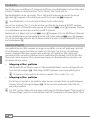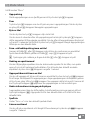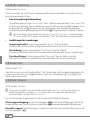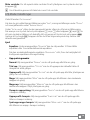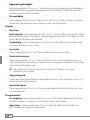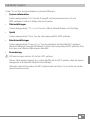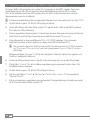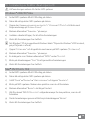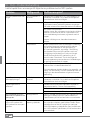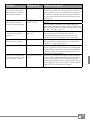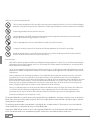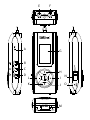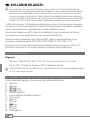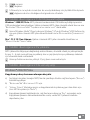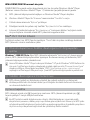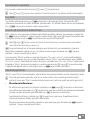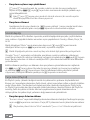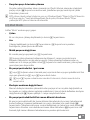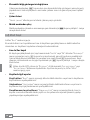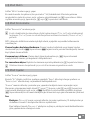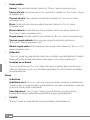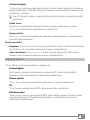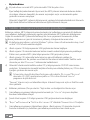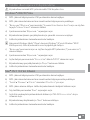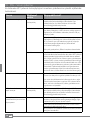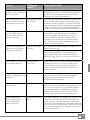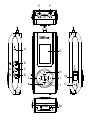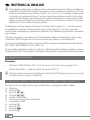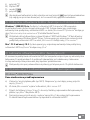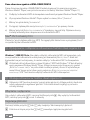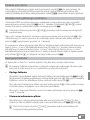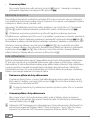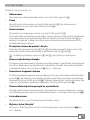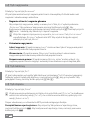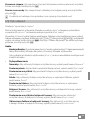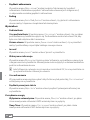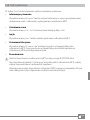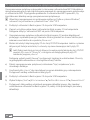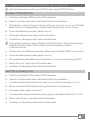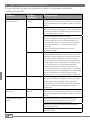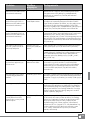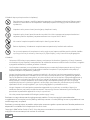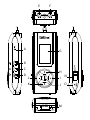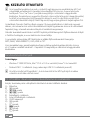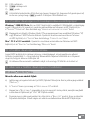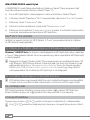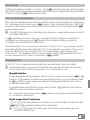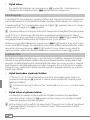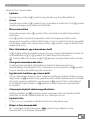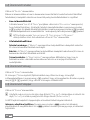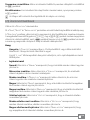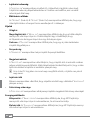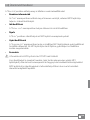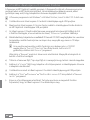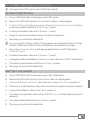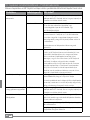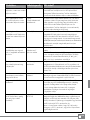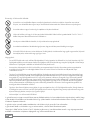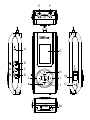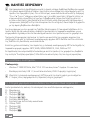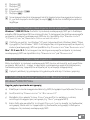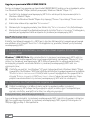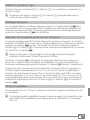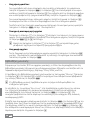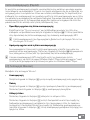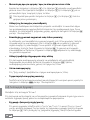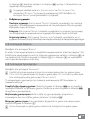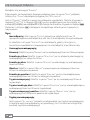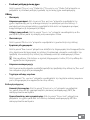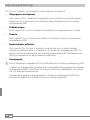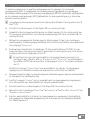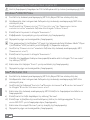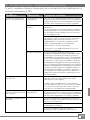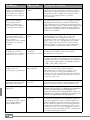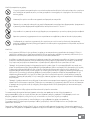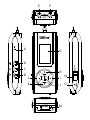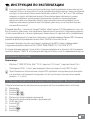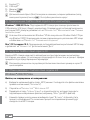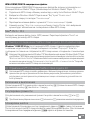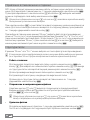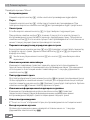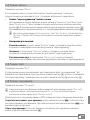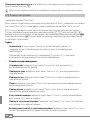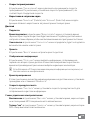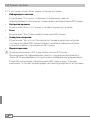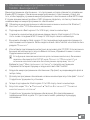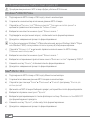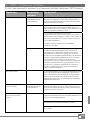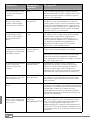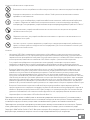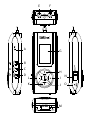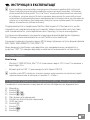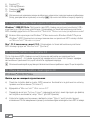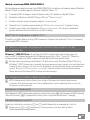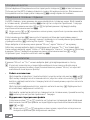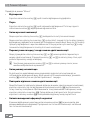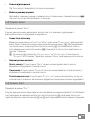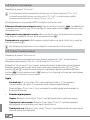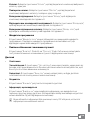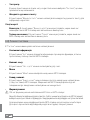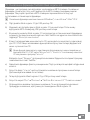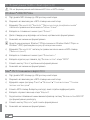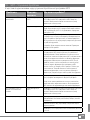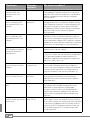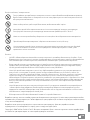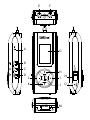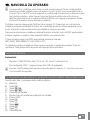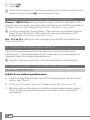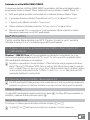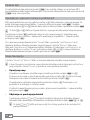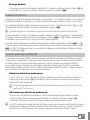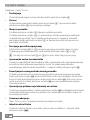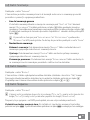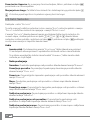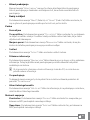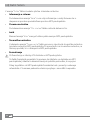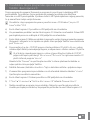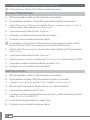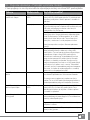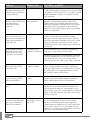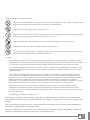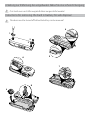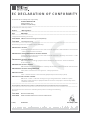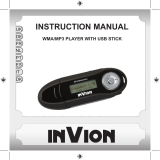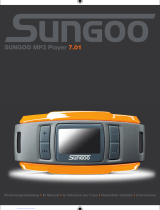Trekstor i beat organix 2gb Bedienungsanleitung
- Kategorie
- MP3 / MP4-Player
- Typ
- Bedienungsanleitung

USB
REC
EXIT
EQ
A-B
i.Beat organix 2.0
G
H
I
J
N
O
E
M
A
B
C
D
K
L
F

DE
3
b
BEDIENUNGSANLEITUNG
i
Bei Problemen mit diesem Produkt ist kompetente Hilfe schnell zur Hand! Nur in den seltensten
Fällen ist es notwendig, dass Sie dieses Produkt zu Ihrem Händler bringen. Auf unserer Website
www.trekstor.de unter "Se r v i c e " + "Su p p o r t " finden Sie Antworten auf die häufigsten Fragen.
Sie können natürlich auch gerne über das Support-Formular auf unserer Website, per
E-Mail oder Telefon (siehe Rückseite dieser Anleitung) mit unserem preisgekrönten Support
Kontakt aufnehmen. Sie werden erfreut sein, wie schnell wir Ihnen weiterhelfen können.
Wir gratulieren Ihnen zum Kauf des TrekStor i.Beat organix 2.0 und sind sicher, dass Sie viel
Freude mit diesem Produkt haben werden. Bitte lesen Sie die folgenden Kapitel aufmerksam
durch, damit Sie alle Vorzüge dieses Produkts und seine Bedienung kennenlernen.
Aktuelle Produktinformationen und eine Auflistung der von Ihrem MP3-Player
unterstützten Dateiformate können Sie der TrekStor Website www.trekstor.de entnehmen.
Zur Zeit der Drucklegung unterstützt Ihr MP3-Player die folgenden Dateiformate:
MP3, WMA, WMA-DRM9/10, OGG, WAV und TXT.
Sollten Sie auf Schwierigkeiten mit diesem Produkt oder bei dessen Bedienung stoßen,
lesen Sie bitte den Abschnitt "FAQ". Hier finden Sie Antworten auf die häufigsten Fragen.
Systemvoraussetzungen
Computer:
Windows® 2000/XP/Vista, Mac® OS X ab 10.3, Linux® ab Kernel 2.6.x•
Freier USB 1.1-Anschluss (Hi-Speed USB 2.0-Anschluss empfohlen)•
i
Bitte laden Sie Ihren MP3-Player, wie in dieser Bedienungsanleitung beschrieben, vor dem
ersten Gebrauch mindestens 3 – 4 Stunden auf.
1) Bedienungselemente und Anschlüsse des TrekStor i.Beat organix 2.0
Bitte beachten Sie die Abbildungen im Innenteil des aufklappbaren Einbandes.
MikrofonA)
B) A-Taste
C) 7-/3-Taste
D) 4-/v-Taste
KopfhöreranschlussE)
Line-In-Anschluss/KopfhöreranschlussF)
OLED-DisplayG)
H) G-Taste
I) ,-Taste
J) m-Taste
K) H-Taste
L) ;-Taste
USB-AnschlussM)

DE
4
N) t-Schieber
O) y-Knopf
i
Um ein Reset durchzuführen, drücken Sie bitte vorsichtig mit einem spitzen Gegenstand
(z. B. einer aufgebogenen Büroklammer) auf den y-Knopf. Dieser ist tief in das Gehäuse
eingelassen.
2) Verbinden des TrekStor i.Beat organix 2.0 mit einem Computer
Windows® 2000/XP/Vista: Schließen Sie Ihren MP3-Player mit dem beiliegenden USB-Kabel
an einen USB-Anschluss Ihres Computers an. Ihr Betriebssystem erkennt automatisch den
MP3-Player und fügt ihn auf dem "Ar b e i t s p l A t z "/"Co m p u t e r " als "tr A g b A r e s me d i e n w i e d e r g A b e g e r ä t " hinzu.
i
Hinweis für Benutzer von Windows® XP ohne aktuellen Windows Media® Player oder von
Windows® 2000: Ihr Betriebssystem erkennt automatisch den MP3-Player und fügt auf
dem "Ar b e i t S p l A t z " einen "We c h S e l d A t e n t r ä g e r " hinzu.
Mac® OS X ab 10.3: Ihr Betriebssystem erkennt automatisch den MP3-Player und fügt auf
dem "s
C h r e i b t i s C h " ein "lA u f w e r k " hinzu.
3) Laden des TrekStor i.Beat organix 2.0
Sobald Sie Ihren MP3-Player mit einem Computer verbinden, wird er automatisch
aufgeladen. Nach spätestens 3 – 4 Stunden ist der Akku vollständig geladen und der
Ladevorgang wird automatisch beendet, um ein Überladen zu vermeiden.
i
Die maximale Akkulaufzeit wird erst nach ca. 10 Ladezyklen erreicht.
4) Datenaustausch mit dem TrekStor i.Beat organix 2.0
Windows® 2000/XP/Vista
Nicht kopiergeschützte Dateien
a) Markieren Sie die gewünschten Dateien (z. B. MP3) mit der Maus. Kopieren Sie diese
durch Drücken der rechten Maustaste ("k
o p i e r e n ").
b) Öffnen Sie im "A
r b e i t s p l A t z " den "i.be A t o r g A n i x 2.0".
c) Wechseln Sie in den Ordner "i
n t e r n A l st o r A g e " und öffnen Sie das Verzeichnis, welches
zu den zu kopierenden Dateien passt (z. B. "mu s i C " für MP3-Dateien).
d) Drücken Sie die rechte Maustaste und wählen Sie die Option "e
i n f ü g e n ", um den
Kopiervorgang zu starten. Nach Abschluss des Kopiervorgangs sind die Daten auf
Ihrem MP3-Player vorhanden.

DE
5
WMA-DRM9/DRM10-geschützte Dateien
Zum Kopieren DRM9/DRM10-geschützter Dateien müssen Sie diese über den Windows
Media® Player kopieren (Referenzversion: Windows Media® Player 11).
a) Verbinden Sie Ihren MP3-Player mit Ihrem Computer und starten Sie den Windows
Media® Player.
b) Wählen Sie beim Windows Media® Player unter "A
n s i C h t " den "Vo l l m o d u s ".
c) Klicken Sie oben auf die Registerkarte "s
y n C h r o n i s i e r e n ".
d) Ziehen Sie die gewünschten Musikdateien in die "s
y n C h r o n i s i e r u n g s l i s t e " auf der
rechten Seite.
e) Klicken Sie auf die unter der Liste befindliche Schaltfläche "s
y n C h r o n i s i e r u n g s t A r t e n ".
Die ausgewählte Musik wird anschließend automatisch auf Ihren MP3-Player kopiert.
Mac® OS X ab 10.3
Markieren Sie die gewünschten Dateien (z. B. MP3) mit der Maus. Ziehen Sie per Drag and Drop
die Dateien im "fi n d e r " auf das Laufwerksymbol Ihres MP3-Players.
5) Abmelden und Trennen des TrekStor i.Beat organix 2.0 vom Computer
Windows® 2000/XP/Vista: Trennen Sie Ihren MP3-Player nicht von Ihrem Computer,
wenn die Statusmeldung "bi t t e w A r t e n !" im Display Ihres MP3-Players erscheint. Wenn diese
Statusmeldung nicht angezeigt wird, können Sie Ihren MP3-Player von Ihrem Computer
abziehen.
i
Hinweis für Benutzer von Windows® XP ohne aktuellen Windows Media® Player oder von
Windows® 2000: Klicken Sie mit der rechten Maustaste unten rechts in der Taskleiste auf
das Symbol "hA r d W A r e S i c h e r e n t f e r n e n". Wählen Sie aus dem erscheinenden Kontextmenü
den Punkt "uSb-MA S S e n S p e i c h e r g e r ä t – lA u f W e r k e n t f e r n e n " durch Klicken mit der linken
Maustaste aus. Jetzt können Sie Ihren MP3-Player vom Computer trennen.
Mac® OS X ab 10.3: Sie müssen das Laufwerk vom "s
C h r e i b t i s C h " entfernen, bevor Sie
Ihren MP3-Player trennen oder abschalten. Dazu klicken Sie auf das Laufwerk-Symbol und
ziehen es auf das Papierkorb-Symbol.
i
Befolgen Sie bitte den empfohlenen Abmeldevorgang, um Schäden am Gerät oder
Datenverlust zu vermeiden!
6) Bedienung des TrekStor i.Beat organix 2.0
i
Ihr MP3-Player kann hohe Lautstärken erzeugen, achten Sie deshalb beim Hören auf
einen angemessenen Lautstärkepegel. Weitere Hinweise hierzu finden Sie am Ende dieser
Bedienungsanleitung.
Ein- und Ausschalten
Um Ihren MP3-Player einzuschalten, drücken Sie kurz die A-Taste. Um Ihren MP3-Player
auszuschalten, halten Sie die A-Taste für ca. 3 Sekunden gedrückt.

DE
6
i
Dieser MP3-Player verfügt über eine Musikbibliothek. Die Musikbibliothek ermöglicht Ihnen
einen nach Interpreten, Alben, Titeln oder Genres sortierten Zugriff auf Ihre Musikdateien.
Dazu wird nach Einschalten des Players die Musikbibliothek überprüft und gegebenenfalls
aktualisiert. Abhängig von Anzahl und Größe der gespeicherten Titel kann dieser Vorgang
bis zu mehreren Minuten in Anspruch nehmen.
Einstellen der Lautstärke
Drücken Sie kurz die ,- bzw. ;-Taste, um die Lautstärke anzuheben bzw. abzusenken.
i
Wenn Sie die ,- bzw. ;-Taste länger gedrückt halten, ändert sich die Lautstärke stetig.
Tastensperre
Um die Tastensperre zu aktivieren, schieben Sie den t-Schieber in die linke Position.
Anschließend erscheint das Tastensperre-Symbol im Display Ihres MP3-Players. Um die
Tastensperre wieder zu deaktivieren, schieben Sie den t-Schieber zurück in die
rechte Position.
Bedienung in den Haupt- und Untermenüs
Ihr MP3-Player besitzt verschiedene Modi, welche Sie im Hauptmenü auswählen können.
Um das Hauptmenü aufzurufen, halten Sie die m-Taste ca. 1 Sekunde lang gedrückt.
Wählen Sie durch kurzes Drücken der G- bzw. H-Taste den gewünschten Modus aus
und bestätigen Sie Ihre Auswahl durch Drücken der m-Taste.
i
Wenn Sie die G- bzw. H-Taste länger gedrückt halten, wechseln Sie schneller zwischen
den angebotenen Menüpunkten.
Durch Drücken der
v-Taste wechseln Sie in eine höhere Menüebene zurück bzw.
verlassen das Menü. Um das Menü vollständig zu verlassen und in den letzten Abspielmodus
zurück zu gelangen, halten Sie die v-Taste ca. 1 Sekunde lang gedrückt.
Wenn Sie im Hauptmenü den Modus "m
u s i k " anwählen, haben Sie die Möglichkeit über
die "or d n e r -nA V igA ti on " oder über die Musikbibliothek eine wiederzugebende Datei
auszuwählen. Im Modus "te x t " können Sie eine Textdatei ebenfalls über die "or d n e r -nA V i g At i o n"
auswählen. Um die "or d n e r -nAV i gA ti o n" bzw. die Musikbibliothek im Modus "mu s i k " zu öffnen,
wählen Sie im Musik-Menü durch Drücken der G- bzw. H-Taste den gewünschten
Menüpunkt aus und drücken Sie kurz die m-Taste.
Ordner-Navigation
Im Modus "mu s i k " bzw. "te x t " haben Sie die Möglichkeit, eine wiederzugebende Datei aus
einer Liste auszuwählen.
i
In der Ordner-Navigation werden nur die aktuellen Dateien des gerade ausgewählten
Modus angezeigt (d. h. wenn Sie sich im Modus "Mu S i k " befinden, werden nur Musik-Dateien
angezeigt).

DE
7
Handhabung von Ordnern•
Um in einen Unterordner zu wechseln, markieren Sie den Ordner und drücken Sie
kurz die
m- bzw. H-Taste. Um wieder in das Hauptverzeichnis zurückzukehren,
drücken Sie kurz die G-Taste. Um die Ordner-Navigation zu verlassen und in den
aktuellen Modus zurückzukehren, drücken Sie kurz die v-Taste.
Um einen markierten Ordner abzuspielen, drücken Sie kurz die
A-Taste. Alle Titel,
die sich in dem markierten Ordner befinden werden wiedergegeben.
Um die Ordner-Navigation zu verlassen und in das Hauptmenü zurückzukehren,
halten Sie die
m-Taste ca. 1 Sekunde lang gedrückt.
Öffnen bzw. Abspielen von Dateien•
Durch Drücken der
;- bzw. ,-Taste markieren Sie die nächste oder
vorhergehende Datei. Die ausgewählte Datei können Sie durch kurzes Drücken der
m-/H- bzw. A-Taste abspielen bzw. anzeigen.
i
Wenn Sie die ;- bzw. ,-Taste länger gedrückt halten, springen Sie schneller zu den
nächsten bzw. vorherigen Dateien.
Löschen von Dateien•
Um eine markierte Datei zu löschen, halten Sie die
v-Taste ca. 1 Sekunde lang
gedrückt und bestätigen Sie die anschließende Abfrage durch kurzes Drücken der
m-Taste.
Musikbibliothek
Anhand der ID3-Tags der Musikdateien werden die in der Musikbibliothek enthaltenen
Titel nach unterschiedlichen Kriterien sortiert. Folgende Kriterien stehen zur Auswahl:
Interpret, Album, Titel, Genre und Jahr.
Die Musikbibliothek erreichen Sie über den Modus "m
u s i k ". Wählen Sie durch Drücken der
G- bzw. H-Taste das gewünschte Kriterium aus und bestätigen Sie Ihre Auswahl durch
Drücken der m-Taste.
i
In der Musikbibliothek werden nur die aktuellen Dateien für das gerade ausgewählte
Kriterium angezeigt.
Wenn Sie z. B. "i
n t e r p r e t " auswählen, werden Interpreten, deren Titel Sie auf den Player
übertragen haben, angezeigt. Markieren Sie einen Interpreten und bestätigen Sie Ihre
Auswahl durch Drücken der
m- bzw. H-Taste. Anschließend werden alle auf dem
MP3-Player vorhandenen Alben des Interpreten angezeigt.
Markieren Sie ein bestimmtes Album und drücken Sie die
m- bzw. H-Taste, um sich
alle Titel des Albums anzeigen zu lassen. Um daraus einen bestimmten Titel abzuspielen,
markieren Sie diesen und drücken Sie anschließend die m- bzw. H-Taste. Wenn
Sie alle Titel eines Albums abspielen möchten, markieren das gewünschte Album und
drücken Sie kurz die A-Taste.

DE
8
Wiedergabeliste (Playlist)
In einer Playlist können Sie sich eine Gruppe von Musikdateien zusammenstellen, die
Sie wiedergeben möchten. Dazu werden, anders als beim Kopieren, nur die Namen der
Titel und ihre Speicherorte hinterlegt. Möchte man diese nun in der Zusammenstellung
wiedergeben, öffnet man die Playlist und die Titel in der Playlist werden automatisch
hintereinander wiedergegeben. Der Vorteil einer Playlist besteht somit auch darin, dass
die unterschiedlichen Dateien nicht in einen gemeinsamen Ordner kopiert werden
müssen und damit deren Speicherort nicht verändert wird.
Dateien zur Wiedergabeliste hinzufügen•
Wählen Sie über die "o
r d n e r -nA V igA ti on " bzw. Musikbibliothek den gewünschten Titel
aus, den Sie hinzufügen wollen und drücken Sie kurz die 3-Taste. Der Titel wird zu
der eigenen Wiedergabeliste Ihres MP3-Players hinzugefügt.
i
Auf die erstellte Wiedergabeliste können Sie über den Modus "Mu S i k " unter "pl A y l i S t S "
zugreifen.
Dateien aus Wiedergabeliste entfernen•
Um Titel wieder aus Ihrer Wiedergabeliste zu entfernen, wählen Sie den gewünschten
Titel über den Playlist-Ordner aus. Durch kurzes Drücken der
3-Taste, entfernen Sie
den markierten Titel aus Ihrer persönlichen Wiedergabeliste.
i
Ihr MP3-Player unterstützt neben den eigenen Wiedergabelisten auch das Playlisten-Format
des Windows Media® Player (Dateiendung *.wml). Diese müssen mithilfe des Windows
Media® Player auf Ihren MP3 übertragen werden.
6.1) Modus: Musik
Wechseln Sie bitte in den Modus "mu s i k ".
Wiedergabe•
Drücken Sie kurz die
A-Taste, um die Wiedergabe einer Audiodatei zu starten.
Pause•
Drücken Sie kurz die
A-Taste, um die Wiedergabe anzuhalten. Durch ein erneutes
kurzes Drücken der A-Taste wird die Wiedergabe fortgesetzt.
Titel wechseln•
Wenn Sie die
H-Taste kurz drücken, wird der nächste Titel ausgewählt.
Wenn Sie die
G-Taste innerhalb von 5 Sekunden nach Beginn des
Wiedergabevorgangs kurz drücken, wird zum vorhergehenden Titel gewechselt.
Wenn Sie nach Beginn des Wiedergabevorgangs und Ablauf von mindestens 5 Sekunden
die G-Taste kurz drücken, springt die Wiedergabe zum Anfang des aktuellen Titels zurück.

DE
9
Vor- / Zurückspulen innerhalb eines Titels•
Durch längeres Drücken der
H- bzw. G-Taste können Sie innerhalb eines Titels
spulen. Halten Sie die H- bzw. G-Taste gedrückt, um vor- bzw. zurückzuspulen.
i
Je länger die H- bzw. G-Taste gedrückt bleibt, desto schneller spult das Gerät.
• Ändern des Equalizermodus
Über die verfügbaren Equalizer können Sie das Audiosignal für die abgespielten
Titel verändern und so die Tonwiedergabe optimieren. Um den aktuell verwendeten
Equalizer zu ändern, halten Sie die
7-Taste ca. 1 Sekunde lang gedrückt.
• Zeitabschnitt innerhalb eines Titels wiederholen
Wenn Sie einen Zeitabschnitt innerhalb eines Titels wiederholen möchten, drücken
Sie während der Titel abgespielt wird kurz die
3-Taste, um den Anfangszeitpunkt
der Wiederholung festzulegen. Um den Endzeitpunkt der Wiederholung festzulegen,
drücken Sie erneut kurz die 3-Taste. Nun wird dieser Zeitabschnitt wiederholt.
Durch kurzes Drücken der 3-Taste heben Sie die Wiederholung des Zeitabschnitts
wieder auf.
• Informationsanzeige im Display ändern
Im Wiedergabemodus können Sie durch kurzes Drücken der
v-Taste zwischen
zwei Informationsanzeigen wechseln: Abgespielte Zeit des aktuellen Titels und
Gesamtzeit des aktuellen Titels.
• Wiedergabeliste
Unter "A
k t . wi e d e r g A b e " wird der aktuell abgespielte Titel angezeigt.
Musik-Modus verlassen•
Um den Musik-Modus zu verlassen und in das Hauptmenü zurückzukehren, halten
Sie die
m-Taste ca. 1 Sekunde lang gedrückt.
6.2) Modus: Aufnahme
Wechseln Sie bitte in den Modus "Au f n A h m e ".
In diesem Modus haben Sie die Möglichkeit Line-In-Aufnahmen von externen Audioquellen
durchzuführen und Sprachaufnahmen über das integrierte Mikrofon aufzuzeichnen.
Line-In-/Sprachaufnahme•
Wählen Sie im Aufnahmemenü unter "l
i n e -in" bzw. "sp r A C h e " den Menüpunkt
"Au f n A h m e s t A r t e n ", um eine Aufnahme durchzuführen. Durch kurzes Drücken der
A-Taste können Sie die aktuelle Aufnahme pausieren. Um die aktuelle Aufnahme
fortzusetzen, drücken Sie erneut kurz die A-Taste. Halten Sie die v-Taste für
ca. 1 Sekunde gedrückt, um die Aufnahme zu beenden und zu speichern.
i
Alle Aufnahmen werden unter "li n e i n r e c o r d i n g S " bzw. "vo i c e r e c o r d i n g S " im Ordner "re c o r d i n g S "
Ihres MP3-Players gespeichert. Wechseln Sie bitte in den Modus "Mu S i k ", um auf die
Aufnahmen zuzugreifen.

DE
10
Einstellungen für Aufnahmen•
Aufnahmequalität: Unter dem Menüpunkt "Q
u A l i t ä t " können Sie die Aufnahmequalität
des integrierten Mikrofons bzw. für Line-In-Aufnahmen einstellen.
Verstärkung: Unter dem Menüpunkt "V
e r s t ä r k u n g " können Sie die Aufnahmeverstärkung
des integrierten Mikrofons bzw. für Line-In-Aufnahmen einstellen.
Pausenerkennung: Unter dem Menüpunkt "p
A u s e n e r k e n n u n g " können Sie einstellen, ob
bei Line-In-Aufnahmen automatisch eine Aufteilung in verschiedene Audiodateien
erfolgen soll.
6.3) Modus: Text
Wechseln Sie bitte in den Modus "te x t ".
In diesem Modus können Sie Textdateien (Dateiendung *.txt) anschauen. Wählen Sie eine
Text-Datei in der Ordner-Navigation aus und drücken Sie die
A-Taste, um diese anzuzeigen.
Drücken Sie kurz die G- bzw. H-Taste, um zwischen den Textseiten zu wechseln.
6.4) Modus: Stoppuhr
Wechseln Sie bitte in den Modus "st o p p u h r ".
i
In der obersten Zeile wird für die Gesamtzeit für alle Rundenzeiten ("to t A l t i M e ") angezeigt, in
der mittleren Zeile die aktuelle Rundenzeit ("lA S t l A p ") und in der letzten Zeile die errechnete
durchschnittliche Rundenzeit ("Av e r A g e l A p t i M e ").
Für die integrierten Stoppuhr Ihres MP3-Player stehen Ihnen folgende Optionen zur Verfügung:
Zeiterfassung starten/stoppen: Drücken Sie kurz die
m-Taste, um die Zeiterfassung
zu starten bzw. um die Zeiterfassung anzuhalten. Durch ein erneutes kurzes Drücken der
m-Taste wird die Zeiterfassung fortgesetzt.
Stoppuhr zurücksetzen: Wenn die Zeiterfassung gestoppt ist, können Sie alle
Zeitanzeigen durch Drücken der
v-Taste zurücksetzten.
Rundenzeiten messen: Um für eine weitere Runde die Zeit separat zu erfassen, drücken
Sie kurz die
H-Taste.
i
Für die Berechnung der Durchschnittszeit werden mindestens zwei Rundenzeiten benötigt.
6.5) Modus: Einstellungen
Wechseln Sie bitte in den Modus "ei n s t e l l u n g e n ".
Hier können Sie verschiedene Klangeinstellungen unter "A
u d i o " vornehmen,
Anzeigeeinstellungen unter "di s p l A y " und Energieoptionen unter "en e r g i e -op t i o n e n " festlegen.
Wählen Sie unter "e
i n s t e l l u n g e n " den Menüpunkt aus, unter welchem Sie Einstellungen
vornehmen möchten. Wählen Sie je nach Darstellung des Menüs durch kurzes Drücken
der ,- bzw. ;-Taste oder der G- bzw. H-Taste die gewünschte Einstellung aus und
bestätigen Sie Ihre Auswahl durch kurzes Drücken m-Taste. Durch Drücken der v-Taste
wechseln Sie in eine höhere Menüebene bzw. verlassen den aktuellen Menüpunkt.

DE
11
Audio
• Equalizer: Unter dem Menüpunkt "e
Q u A l i z e r " können Sie einen von 10 voreingestellten
oder einen der 3 benutzerdefinierten Equalizer auswählen.
Wenn der benutzerdefinierte Equalizer "b
e n u t z e r x" ausgewählt ist, haben Sie die
Möglichkeit den Equalizer nach Ihren Vorstellungen zu konfigurieren.
SRS WOW HD™ •
Die SRS WOW HD™-Funktion erzeugt einen realistischen 3D-Surround-Sound-
Klangeffekt und bietet eine dynamische Bassverstärkung für atemberaubende
Klangtiefe.
i
Die SRS®-Soundeffekte können während der Wiedergabe, oder während die Musik
gestoppt ist, geändert werden.
Unter "e
i n s t e l l u n g e n " können folgende SRS®-Einstellungen vorgenommen werden:
SRS WOW HD™: Wählen Sie "A
n", um die SRS WOW HD™-Funktion einzuschalten.
Wählen Sie "Au s ", um die SRS®-Soundeffekte zu deaktivieren.
i
Um die SRS WOW HD™-Funktion im Musikabspielmodus einzuschalten oder
einen anderen Equalizer auszuwählen, halten Sie die 7-Taste für ca. 1 Sekunde
lang gedrückt.
Die Equalizerfunktion ist nur möglich, wenn "srs wow hd" deaktiviert ist.
SRS Center: Passt die vorhandenen Center-Informationen, z. B. den Gesang,
innerhalb des Klangbildes an. Damit können diese in den Vordergrund geholt
oder ausgeblendet werden.
SRS Width: Passt das Klangbild in seiner Breite an und schafft so einen volleren
Stereo-Sound.
SRS FOCUS™: Hebt das Klangbild an und produziert so ein größeres und
breiteres Klangfeld.
SRS TruBass®: Dynamische Bassverstärkung für atemberaubende Klangtiefe.
i
Die Nutzung der SRS®-Soundeffekte kann den Stromverbrauch erhöhen und somit
die Laufzeit mit einer Akkuladung verringern.
Wiedergabemodi•
Normal: Wählen Sie den Menüpunkt "n
o r m A l ", um alle Titel einmal wiederzugeben.
Titel wiederholen: Wählen Sie den Menüpunkt "t
i t e l w d h .", um den aktuellen Titel
unbegrenzt oft zu wiederholen.
Alles wiederholen: Wählen Sie den Menüpunkt "A
l l e s w d h .", um alle Titel wiederholt
nacheinander wiederzugeben.
Ordner: Wählen Sie den Menüpunkt "o
r d n e r ", um alle Titel des ausgewählten Ordners
einmal wiederzugeben.

DE
12
Ordner wiederholen: Wählen Sie den Menüpunkt "or d n e r w d h .", um alle Titel des
ausgewählten Ordners wiederholt nacheinander wiederzugeben.
Zufällige Wiedergabe: Wählen Sie den Menüpunkt "z
u f ä l l i g ", um die Titel in
zufälliger Reihenfolge wiederzugeben.
Alles zufällig wiederholen: Wählen Sie den Menüpunkt "z
u f ä l l i g w d h .", um alle Titel
wiederholt in zufälliger Reihenfolge wiederzugeben.
Ordner zufällig wiedergeben: Wählen Sie den Menüpunkt "z
u f ä l l i g or d n e r ", um die
Titel eines Ordners in zufälliger Reihenfolge wiederzugeben.
Abspielgeschwindigkeit•
Unter dem Menüpunkt "A
b s p i e l g e s C h w i n d ." können Sie die Abspielgeschwindigkeit
erhöhen bzw. verringern. Standardmäßig ist die Abspielgeschwindigkeit auf 0
voreingestellt, was der normalen Abspielgeschwindigkeit entspricht.
Ein- und Ausblenden•
Unter dem Menüpunkt "e
i n b l e n d e n " (Fade-In) bzw. "Au s b l e n d e n " (Fade-Out) können Sie
einstellen, ob die Wiedergabelautstärke eines Titel langsam angehoben bzw. langsam
abgesenkt wird.
Display
• Beleuchtung
Beleuchtungszeit: Unter dem Menüpunkt "b
e l e u C h t u n g s z e i t " können Sie einstellen,
nach welcher Zeit die Beleuchtung ausgeschaltet wird. Die Beleuchtung kann auch
so eingestellt werden, dass diese ständig eingeschaltet oder gedimmt ist.
Liedwechsel: Unter dem Menüpunkt "l
i e d w e C h s e l " können Sie einstellen, ob das
Display beim Beginn eines neuen Titels beleuchtet werden soll.
• Helligkeit
Unter dem Menüpunkt "h
e l l i g k e i t " können Sie die Helligkeit des Displays einstellen.
• Angezeigte Informationen
Unter dem Menüpunkt "A
n z e i g t e in f o " können Sie für die erste und zweite Displayzeile
die anzuzeigende Information auswählen. Alternativ kann die Anzeige des Analysers
im Display während der Titelwiedergabe ausgewählt werden.
i
Falls für einen Titel im ID3-Tag die entsprechende Information nicht hinterlegt ist,
wird im Display keine Information angezeigt.
• Abspielzeit
Unter diesem Menüpunkt können zwischen der abgelaufene und der verbleibenden
"A
b s p i e l z e i t " als Zeitanzeige im Display wählen.
• Lauftextgeschwindigkeit

DE
13
Unter dem Menüpunkt "lA u f t e x t g e s C h w ." können Sie die Lauftextgeschwindigkeit des
Textes für die im Display angezeigten Informationen festlegen.
Energieoptionen
Herunterfahren: Unter dem Menüpunkt "A
u s s C h A l t e n n A C h " können Sie einstellen,
nach welcher Zeit der Nichtbenutzung der MP3-Player automatisch abgeschaltet
werden soll.
Sleep-Timer: Unter dem Menüpunkt "s
l e e p -ti m e r " können Sie einstellen, nach welcher
Zeit der MP3-Player automatisch ausgeschaltet werden soll.
6.6) Modus: System
Unter "sy s t e m " können Sie allgemeine Systemeinstellungen vornehmen.
System-Informationen•
Unter dem Menüpunkt "i
n f o " erhalten Sie Informationen über die Firmware-Version,
sowie den gesamten und den freien Speicherplatz des MP3-Players.
Zeiteinstellungen•
Unter dem Menüpunkt "z
e i t + dA t u m " können Sie das Datum und die Uhrzeit einstellen.
Sprache•
Unter dem Menüpunkt "s
p r A C h e n " können Sie die Menüsprache des MP3-Players
auswählen.
Werkseinstellungen•
Unter dem Menüpunkt "w
e r k s e i n s t e l l u n g " haben Sie die Möglichkeit die Werkseinstellungen
(Auslieferungszustand) des MP3-Players wiederherzustellen. Die auf Ihrem MP3-Player
gespeicherten Dateien bleiben beim Zurücksetzen in die Werkseinstellungen erhalten.
Formatierung•
a
Beim Formatieren werden ALLE Daten auf dem MP3-Player gelöscht.
Wenn Sie den Speicher formatieren wollen (d. h. Sie löschen alle Dateien auf Ihrem
MP3-Player), wählen Sie diesen Menüpunkt und bestätigen Sie die anschließende
Sicherheitsabfrage.
Alternativ können Sie Ihren MP3-Player mithilfe Ihres Computers formatieren. Lesen
Sie bitte hierfür den entsprechenden Abschnitt in dieser Bedienungsanleitung.

DE
14
7) Firmware-Update des TrekStor i.Beat organix 2.0
Die Firmware ist das Programm, welches für die Steuerung Ihres MP3-Players zuständig ist.
Ein Firmware-Update dient dazu, Verbesserungen der Firmware auf Ihren MP3-Player zu
übertragen. Im Falle von Problemen mit Ihrem MP3-Player stellen Sie deshalb bitte sicher,
dass Sie die aktuellste Version der Firmware installiert haben.
i
Ein Firmware-Update ist nur unter Windows® und nicht unter Linux® und Mac® OS X möglich.
a) Schließen Sie den i.Beat organix 2.0 an einen USB-Anschluss Ihres Computers an.
b) Sichern Sie alle wichtigen Daten des i.Beat organix 2.0 auf Ihren Computer. Trennen
Sie anschließend den MP3-Player wieder vom USB-Anschluss Ihres Computers.
c) Sie können den i.Beat organix 2.0 mit der aktuellsten Firmware aus dem Internet
aktualisieren. Diese finden Sie auf der TrekStor-Website www.trekstor.de unter "d
o w n l o A d s ".
d) Alternativ legen Sie die beigefügte CD in Ihr CD-/DVD-Laufwerk ein. Wenn die Autostart-
Funktion Ihres Systems aktiviert ist, öffnet sich ein Menü mit allen Inhalten der CD.
i
Falls die Autostart-Funktion Ihres Systems deaktiviert ist, können Sie über den
"Ar b e i t S p l A t z "/"co M p u t e r " auf Ihr CD-/DVD-Laufwerk zugreifen und im Hauptverzeichnis
der CD das Programm "M e n u .e x e " starten.
Wählen Sie den Punkt "f
i r m w A r e " aus und folgen Sie den Anweisungen. Es öffnet sich
Ihr Internetbrowser und die TrekStor-Website wird geladen.
e) Laden Sie die Firmware (Dateiendung *.zip) herunter und entpacken Sie diese in
einen beliebigen Ordner.
f) Starten Sie die Datei "
s e t u p .e x e ", um das Update-Programm auf Ihrem Computer zu
installieren. Folgen Sie den Installationsanweisungen.
g) Schließen Sie nun den i.Beat organix 2.0 an einen USB-Anschluss Ihres Computers an.
h) Starten Sie über "s
t A r t " + "pr o g r A m m e " + "tr e k st o r i.be A t o r g A n i x 2.0" das "fi r m w A r e -up d A t e ".
i) Folgen Sie den Anweisungen des Update-Programms. Befolgen Sie exakt die
vorgegebene Updateprozedur, um Schäden am i.Beat organix 2.0 zu vermeiden.

DE
15
8) Formatierung des TrekStor i.Beat organix 2.0
a
Beim Formatieren werden ALLE Daten auf dem MP3-Player gelöscht.
Windows® 2000/XP/Vista
a) Schließen Sie Ihren MP3-Player an einen USB-Anschluss Ihres Computers an.
b) Sichern Sie alle wichtigen Daten Ihres MP3-Players auf Ihren Computer.
c) Öffnen Sie im "A
r b e i t s p l A t z "/"Co m p u t e r " das "tr A g b A r e me d i e n w i e d e r g A b e g e r ä t " und klicken
Sie mit der rechten Maustaste auf "in t e r n A l st o r A g e ".
d) Wählen Sie aus dem Kontextmenü den Punkt "f
o r m A t ..." aus.
e) Bestätigen Sie die Sicherheitsabfrage, um die Formatierung durchzuführen.
f) Bitte warten Sie bis die Formatierung abgeschlossen ist.
i
Wenn Sie Windows® XP ohne aktuellen Windows Media® Player oder Windows® 2000
verwenden, verfahren Sie bitte nach Schritt b) wie folgt:
c) Öffnen Sie den "A
r b e i t s p l A t z " und klicken Sie mit der rechten Maustaste auf Ihren
MP3-Player ("we C h s e l d A t e n t r ä g e r ").
d) Wählen Sie aus dem Kontextmenü den Punkt "f
o r m A t i e r e n ..." aus.
e) Wählen Sie im erscheinenden Dialogfenster unter "d
A t e i s y s t e m " die Option "fAt32" aus.
f) Klicken Sie auf die Schaltfläche "s
t A r t e n ", um die Formatierung durchzuführen.
g) Bitte warten Sie bis die Formatierung abgeschlossen ist.
Mac® OS X ab 10.3
a) Schließen Sie Ihren MP3-Player an einen USB-Anschluss Ihres Computers an.
b) Sichern Sie alle wichtigen Daten des MP3-Players auf Ihrem Computer.
c) Öffnen Sie über "f
i n d e r " + "pr o g r A m m e " + "di e n s t p r o g r A m m e " das "fe s t p l A t t e n -di e n s t p r o g r A m m ".
d) Klicken Sie auf den MP3-Player. Wählen Sie die Partition aus, die Sie formatieren möchten.
e) Wählen Sie aus dem rechten Fenster die Option "l
ö s C h e n " aus.
f) Wählen Sie mithilfe der Drop-Down-Liste das Dateisystem "ms-dos d
A t e i s y s t e m " für
die zu formatierende Partition aus.
g) Klicken Sie auf die Schaltfläche "l
ö s C h e n ", um die Formatierung zu starten.
h) Bitte warten Sie bis die Formatierung abgeschlossen ist.

DE
16
9) FAQ – Problembehandlung
In diesem Kapitel erhalten Sie Hinweise zur Behebung von Problemen mit Ihrem MP3-Player.
Problem Mögliche
Ursache
Was können Sie tun?
Mein MP3-Player lässt sich
nicht mehr einschalten.
Die HOLD-Funktion ist
aktiviert.
Überprüfen Sie, ob die Tastensperre (HOLD-Schieber/
HOLD-Funktion) des MP3-Players aktiviert ist. Falls ja,
deaktivieren Sie die Tastensperre wie in der Bedienungs-
anleitung beschrieben.
Keine Stromversorgung Bei einem MP3-Player mit integriertem Akku:
Wenn der Akku leer ist, laden Sie Ihren MP3-Player
entweder über ein an Ihrem PC angeschlossenes USB-
Kabel oder mit einem USB-Ladegerät auf.
Bei einem MP3-Player mit Batteriebetrieb:
Die Batterie ist leer. Ersetzen Sie die Batterie. Benutzen Sie
nur Alkaline-Batterien. Um zu erfahren, ob Ihr MP3-Player
auch mit Akkus betrieben werden kann, nehmen Sie bitte
Kontakt mit unserem Support auf.
Die Batterie wurde falsch eingesetzt. Prüfen Sie die
Polarität der Batterie.
Äußere Einwirkungen Durch äußere Einwirkung (wie z. B. eine elektrostatische
Entladung), kann es zu Funktionsstörungen Ihres
MP3-Players kommen. Sollten diese nach Aus- und
wieder Einschalten Ihres MP3-Players andauern,
führen Sie, wenn möglich, ein Reset durch oder
aktualisieren Sie die Firmware (die Software des
MP3-Players). Die Vorgehensweise hierfür finden Sie
in der Bedienungsanleitung. Die aktuelle Firmware für
Ihren MP3-Player finden Sie auf unserer Website unter
"Downloads". Falls Sie Fragen zum Firmware-Update
haben, die nicht in der Anleitung beantwortet werden,
nehmen Sie bitte Kontakt mit unserem Support auf.
Mein MP3-Player hängt. Wenn dies bei einer bestimmten Audio-Datei wiederholt
auftritt, kann es sein, dass diese Datei beschädigt ist.
Entfernen Sie diese Datei.
Falls sich das Problem dadurch nicht beseitigen lässt,
führen Sie, wenn möglich, ein Reset durch. Sollte sich Ihr
MP3-Player wiederholt aufhängen, empfiehlt es sich, ein
Firmware-Update durchzuführen.
Mein MP3-Player reagiert
nicht auf Tastendruck.
Die HOLD-Funktion ist
aktiviert.
Überprüfen Sie, ob die Tastensperre (HOLD-Schieber/
HOLD-Funktion) Ihres MP3-Players aktiviert ist. Falls ja,
deaktivieren Sie die Tastensperre wie in der Bedienungs-
anleitung beschrieben.
Ich höre keine Musik aus den
Ohrhörern/Kopfhörern.
Überprüfen Sie, ob eine Audio-Datei wiedergegeben wird
(die Anzeige der verstrichenen oder verbleibenden Zeit
verändert sich). Falls nicht, starten Sie die Wiedergabe.
Stellen Sie sicher, dass der Klinkenstecker des Ohrhörers/
Kopfhörers fest in der Klinkenbuchse steckt.
Überprüfen Sie, ob die Lautstärke Ihres MP3-Players
ausreichend laut eingestellt ist.

DE
17
Problem Mögliche
Ursache
Was können Sie tun?
Ich habe Dateien auf meinen
MP3-Player übertragen. Der
MP3-Player kann diese Dateien
aber nicht abspielen.
Falsches Dateiformat Die Dateien liegen möglicherweise in einem Format vor,
das Ihr MP3-Player nicht abspielen kann. Die von Ihrem
MP3-Player unterstützten Dateiformate finden Sie in dem
jeweiligen Datenblatt auf der TrekStor-Homepage
www.trekstor.de.
Ich habe WMA-Audio-Dateien
auf meinen MP3-Player
übertragen. Der MP3-Player
kann diese Dateien aber nicht
abspielen.
Die Dateien sind
kopiergeschützt.
Falls es sich um WMA-DRM-kopiergeschützte Dateien
handelt, müssen Sie diese über den Windows Media®
Player kopieren. Bitte überprüfen Sie zuvor, ob Ihr MP3-
Player WMA-DRM-kopiergeschützte Dateien abspielen
kann. Diese Information finden Sie in dem Datenblatt
Ihres MP3-Players auf der TrekStor-Homepage
www.trekstor.de.
Ich habe von meinem Mac®
Audio-Dateien auf meinen
MP3-Player übertragen. Der
MP3-Player kann die Dateien
aber nicht abspielen.
Falsches Dateiformat Audio-Dateien im AAC-Format, z. B. wie sie mit iTunes®
erzeugt werden, können mit den meisten MP3-Playern
nicht abgespielt werden. Konvertieren Sie diese Dateien
mit einem aktuellen iTunes® oder einem anderen Programm
in das MP3-Format. Im Internet erworbene Audio-Dateien
sind unter Umständen mit Schutzmechanismen versehen,
die eine solche Konvertierung verhindern.
Die Audio-Dateien auf
meinem MP3-Player werden
nicht nacheinander in
der richtigen Reihenfolge
abgespielt.
Der Wiedergabemodus
"Zufällig" ist eingestellt.
Falls der Wiedergabemodus "Zufällig" eingestellt ist,
wechseln Sie bitte in den Wiedergabemodus "Normal".
Sortieren Sie Ihre Audio-Dateien vor dem Kopieren in
Unterordner und kopieren Sie diese Ordner auf Ihren
MP3-Player. Zusätzlich können Sie Ihre Audio-Dateien
durch Umbenennen (Hinzufügen von Ziffern, z. B.
"001_Titel", "002_Titel", usw.) sortieren.
Ich habe komische Zeichen
im Display wenn ich Musik
abspiele.
Nicht unterstützter
Zeichensatz.
Manche MP3-Player können nicht alle Zeichen korrekt
darstellen. Bitte verwenden Sie für Dateinamen und
ID3-Tags nur den Standardzeichensatz der im MP3-
Player eingestellten Menüsprache und vermeiden Sie
Sonderzeichen (z. B. Umlaute, Akzente, usw.).
Ich kann die Menüsprache
nicht verstehen und weiß
nicht, wie ich sie wieder
umstellen kann.
Menüsprache verstellt Führen Sie ein Reset oder, falls dies nicht möglich ist
oder nicht zum Erfolg führt, ein Firmware-Update durch.
Danach erscheint in der Regel die Menüsprachauswahl.
Wie kann ich MP3-Dateien
erstellen?
Um Audio-Dateien (z. B. Musik von einer CD) in das MP3-
Format umzuwandeln, benötigen Sie einen MP3-Encoder
(z. B. das zur Zeit kostenlose Programm
"Audiograbber", welches unter www.audiograbber.de
zu finden ist). Anleitung und Hilfestellungen zur
Bedienung des Programms finden Sie in der jeweiligen
Hilfe-Funktion des Programms.
Ich kann keine Dateien auf
meinen MP3-Player kopieren,
obwohl dort
noch freier Speicherplatz ist.
Altes Dateisystem
(z. B. FAT16)
Da FAT16 bei langen Dateinamen zwei Einträge anlegt,
kann es passieren, dass das Hauptverzeichnis belegt
ist, obwohl noch freier Speicher auf dem MP3-Player
ist. Kopieren Sie die Dateien in einen Unterordner oder
formatieren Sie Ihren MP3-Player, falls dies möglich ist,
mit FAT32. Wenn Sie nicht sicher sind, ob Ihr MP3-Player
FAT32 unterstützt, nehmen Sie bitte Kontakt mit unserem
Support auf.

DE
18
Sicherheits- und Verwendungshinweise:
d
Technische Arbeiten an dem Produkt dürfen nur von entsprechend qualifizierten Personen durchgeführt werden.
Das Produkt darf weder geöffnet werden noch dürfen Änderungen daran vorgenommen werden. Die Komponenten
können nicht vom Nutzer gewartet werden.
e
Setzen Sie das Gerät niemals Feuchtigkeit, Kondenswasser und Nässe aus.
k
Schützen Sie das Gerät vor extrem hohen und niedrigen Temperaturen und Temperaturschwankungen. Betreiben
Sie es nur bei einer Umgebungstemperatur innerhalb des Bereichs von 5º C und 40º C.
m
Stellen Sie das Gerät nicht in der Nähe einer Wärmequelle auf und schützen Sie es vor direkter Sonneneinstrahlung.
h
Achten Sie bei der Verwendung und Lagerung des Geräts auf eine möglichst staubfreie Umgebung.
g
Die Reinigung der Oberfläche des Geräts darf niemals mit Lösungsmitteln, Farbverdünnern, Reinigungsmitteln
oder anderen chemischen Produkten erfolgen, nutzen Sie stattdessen ein weiches, trockenes Tuch bzw. einen
weichen Pinsel.
Hinweise:
Dieser MP3-/Movie-Player ist für den mitgelieferten Ohrhörer (Impedanz von 32 Ohm) optimiert. Die Verwendung •
anderer Ohr-/Kopfhörer mit geringerer Impedanz kann u. U. zur Beschädigung des MP3-/Movie-Players oder auch des
Kopfhörers führen; besonders bei MP3-/Movie-Playern mit 2 Kopfhöreranschlüssen.
Sollten Sie das Gerät einer elektrostatischen Entladung aussetzen, kann es u. U. zu einer Unterbrechung des •
Datentransfers zwischen dem Gerät und dem Computer kommen bzw. Funktionen des Geräts können gestört werden.
In diesem Fall sollte das Gerät vom USB-Port abgezogen und erneut eingesteckt werden.
Achtung: Dieses Gerät kann hohe Lautstärken erzeugen. Um Hörschäden zu vermeiden, die sofort, später oder •
schleichend eintreten können, sollten Sie nicht längere Zeit mit hoher Lautstärke hören. Dies gilt unabhängig davon, ob
Sie über Lautsprecher, Kopfhörer oder Ohrhörer hören. Tritt ein Klingelgeräusch in Ihrem Ohr auf, reduzieren Sie umgehend
die Lautstärke oder verwenden Sie den MP3-/Movie-Player nicht mehr. Bitte bedenken Sie, dass eine dauerhafte
Schädigung des Gehörs auch erst zu einem späteren Zeitpunkt auftreten kann. Unter Umständen gewöhnen Sie
sich mit der Zeit zwar an höhere Lautstärken, sodass diese für Sie normal erscheinen mögen, Ihre Hörfähigkeit kann
dadurch jedoch bereits beeinträchtigt worden sein. Je höher Sie die Lautstärke einstellen, desto schneller kann Ihr Gehör
geschädigt werden.
Achtung: Das Verwenden von Ohr-/Kopfhörern beim Steuern eines Kraftfahrzeugs wird nicht empfohlen und ist •
in einigen Ländern verboten. Fahren Sie stets vorsichtig und konzentriert. Stoppen Sie die Wiedergabe Ihres MP3-/
Movie-Players, wenn Sie hierdurch beim Steuern eines Kraftfahrzeugs oder bei anderen Tätigkeiten, die Ihre volle
Aufmerksamkeit erfordern, abgelenkt oder gestört werden.
Von der Nutzung von USB-Kabeln mit Leitungslängen von mehr als 3 m sollte abgesehen werden.•
Der Hersteller behält sich das Recht vor, das Produkt ständig weiter zu entwickeln. Diese Änderungen können ohne
direkte Beschreibung in dieser Bedienungsanleitung vorgenommen werden. Informationen in dieser Bedienungsanleitung
müssen somit nicht den Stand der technischen Ausführung widerspiegeln.
Der Hersteller garantiert nur die Eignung für die eigentliche Bestimmung dieses Produktes. Weiter ist der Hersteller nicht
für Beschädigungen oder Verlust von Daten und deren Folgeschäden verantwortlich.
Copyright © 2008 TrekStor GmbH & Co. KG. Alle Rechte vorbehalten. Bei weiteren erwähnten Produkt- oder
Firmenbezeichnungen handelt es sich möglicherweise um Warenzeichen oder Markennamen der jeweiligen Inhaber.

USB
REC
EXIT
EQ
A-B
i.Beat organix 2.0
G
H
I
J
N
O
E
M
A
B
C
D
K
L
F
Seite wird geladen ...
Seite wird geladen ...
Seite wird geladen ...
Seite wird geladen ...
Seite wird geladen ...
Seite wird geladen ...
Seite wird geladen ...
Seite wird geladen ...
Seite wird geladen ...
Seite wird geladen ...
Seite wird geladen ...
Seite wird geladen ...
Seite wird geladen ...
Seite wird geladen ...
Seite wird geladen ...

USB
REC
EXIT
EQ
A-B
i.Beat organix 2.0
G
H
I
J
N
O
E
M
A
B
C
D
K
L
F
Seite wird geladen ...
Seite wird geladen ...
Seite wird geladen ...
Seite wird geladen ...
Seite wird geladen ...
Seite wird geladen ...
Seite wird geladen ...
Seite wird geladen ...
Seite wird geladen ...
Seite wird geladen ...
Seite wird geladen ...
Seite wird geladen ...
Seite wird geladen ...
Seite wird geladen ...
Seite wird geladen ...
Seite wird geladen ...
Seite wird geladen ...
Seite wird geladen ...
Seite wird geladen ...
Seite wird geladen ...
Seite wird geladen ...
Seite wird geladen ...
Seite wird geladen ...
Seite wird geladen ...
Seite wird geladen ...
Seite wird geladen ...
Seite wird geladen ...
Seite wird geladen ...
Seite wird geladen ...
Seite wird geladen ...
Seite wird geladen ...
Seite wird geladen ...
Seite wird geladen ...
Seite wird geladen ...
Seite wird geladen ...
Seite wird geladen ...
Seite wird geladen ...
Seite wird geladen ...
Seite wird geladen ...
Seite wird geladen ...
Seite wird geladen ...
Seite wird geladen ...
Seite wird geladen ...
Seite wird geladen ...
Seite wird geladen ...
Seite wird geladen ...
Seite wird geladen ...
Seite wird geladen ...
Seite wird geladen ...
Seite wird geladen ...
Seite wird geladen ...
Seite wird geladen ...
Seite wird geladen ...
Seite wird geladen ...
Seite wird geladen ...
Seite wird geladen ...
Seite wird geladen ...
Seite wird geladen ...
Seite wird geladen ...
Seite wird geladen ...
Seite wird geladen ...
Seite wird geladen ...
Seite wird geladen ...
Seite wird geladen ...
Seite wird geladen ...
Seite wird geladen ...
Seite wird geladen ...
Seite wird geladen ...
Seite wird geladen ...
Seite wird geladen ...
Seite wird geladen ...
Seite wird geladen ...
Seite wird geladen ...
Seite wird geladen ...
Seite wird geladen ...
Seite wird geladen ...
Seite wird geladen ...
Seite wird geladen ...
Seite wird geladen ...
Seite wird geladen ...
Seite wird geladen ...
Seite wird geladen ...
Seite wird geladen ...
Seite wird geladen ...
Seite wird geladen ...
Seite wird geladen ...
Seite wird geladen ...
Seite wird geladen ...
Seite wird geladen ...
Seite wird geladen ...
Seite wird geladen ...
Seite wird geladen ...
Seite wird geladen ...
Seite wird geladen ...
Seite wird geladen ...
Seite wird geladen ...
Seite wird geladen ...
Seite wird geladen ...
Seite wird geladen ...
Seite wird geladen ...
Seite wird geladen ...
Seite wird geladen ...
Seite wird geladen ...
Seite wird geladen ...
Seite wird geladen ...
Seite wird geladen ...
Seite wird geladen ...
Seite wird geladen ...
Seite wird geladen ...
Seite wird geladen ...
Seite wird geladen ...
Seite wird geladen ...
Seite wird geladen ...
Seite wird geladen ...
Seite wird geladen ...
Seite wird geladen ...
Seite wird geladen ...
Seite wird geladen ...
Seite wird geladen ...
Seite wird geladen ...
Seite wird geladen ...
Seite wird geladen ...
Seite wird geladen ...
Seite wird geladen ...
Seite wird geladen ...
Seite wird geladen ...
Seite wird geladen ...
Seite wird geladen ...
Seite wird geladen ...
Seite wird geladen ...
Seite wird geladen ...
Seite wird geladen ...
Seite wird geladen ...
Seite wird geladen ...
Seite wird geladen ...
Seite wird geladen ...
Seite wird geladen ...
Seite wird geladen ...
Seite wird geladen ...
Seite wird geladen ...
Seite wird geladen ...
Seite wird geladen ...
Seite wird geladen ...
Seite wird geladen ...
Seite wird geladen ...
Seite wird geladen ...
Seite wird geladen ...
Seite wird geladen ...
Seite wird geladen ...
Seite wird geladen ...
Seite wird geladen ...
Seite wird geladen ...
Seite wird geladen ...
Seite wird geladen ...
Seite wird geladen ...
Seite wird geladen ...
Seite wird geladen ...
Seite wird geladen ...
Seite wird geladen ...
Seite wird geladen ...
Seite wird geladen ...
Seite wird geladen ...
Seite wird geladen ...
Seite wird geladen ...
Seite wird geladen ...
Seite wird geladen ...
Seite wird geladen ...
Seite wird geladen ...
Seite wird geladen ...
Seite wird geladen ...
Seite wird geladen ...
Seite wird geladen ...
Seite wird geladen ...
Seite wird geladen ...
Seite wird geladen ...
Seite wird geladen ...
Seite wird geladen ...
Seite wird geladen ...
Seite wird geladen ...
Seite wird geladen ...
Seite wird geladen ...
Seite wird geladen ...
Seite wird geladen ...
Seite wird geladen ...
Seite wird geladen ...
Seite wird geladen ...
Seite wird geladen ...
Seite wird geladen ...
Seite wird geladen ...
Seite wird geladen ...
Seite wird geladen ...
Seite wird geladen ...
Seite wird geladen ...
Seite wird geladen ...
Seite wird geladen ...
Seite wird geladen ...
Seite wird geladen ...
Seite wird geladen ...
Seite wird geladen ...
Seite wird geladen ...
Seite wird geladen ...
Seite wird geladen ...
Seite wird geladen ...
Seite wird geladen ...
Seite wird geladen ...
Seite wird geladen ...
Seite wird geladen ...
Seite wird geladen ...
Seite wird geladen ...
Seite wird geladen ...
Seite wird geladen ...
-
 1
1
-
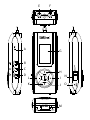 2
2
-
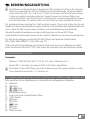 3
3
-
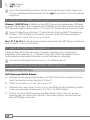 4
4
-
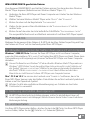 5
5
-
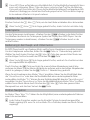 6
6
-
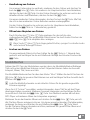 7
7
-
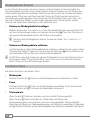 8
8
-
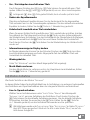 9
9
-
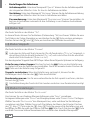 10
10
-
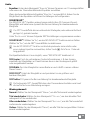 11
11
-
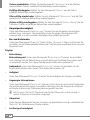 12
12
-
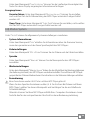 13
13
-
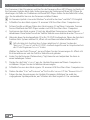 14
14
-
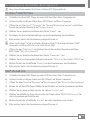 15
15
-
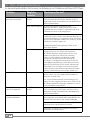 16
16
-
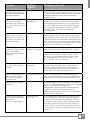 17
17
-
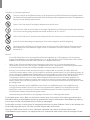 18
18
-
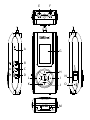 19
19
-
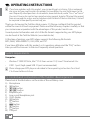 20
20
-
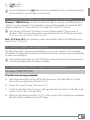 21
21
-
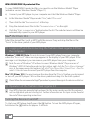 22
22
-
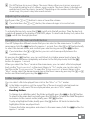 23
23
-
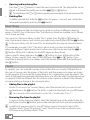 24
24
-
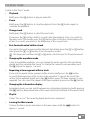 25
25
-
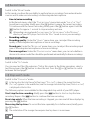 26
26
-
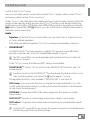 27
27
-
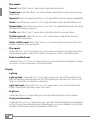 28
28
-
 29
29
-
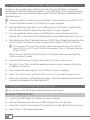 30
30
-
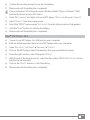 31
31
-
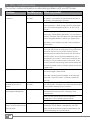 32
32
-
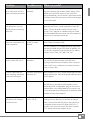 33
33
-
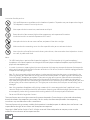 34
34
-
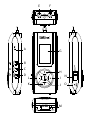 35
35
-
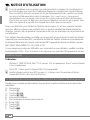 36
36
-
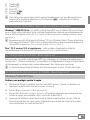 37
37
-
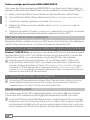 38
38
-
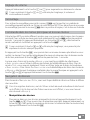 39
39
-
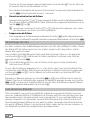 40
40
-
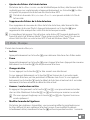 41
41
-
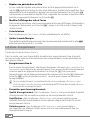 42
42
-
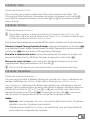 43
43
-
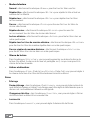 44
44
-
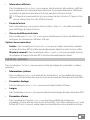 45
45
-
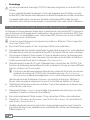 46
46
-
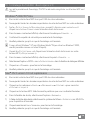 47
47
-
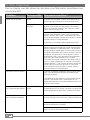 48
48
-
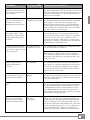 49
49
-
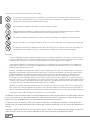 50
50
-
 51
51
-
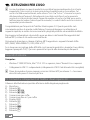 52
52
-
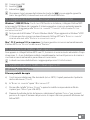 53
53
-
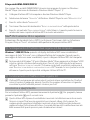 54
54
-
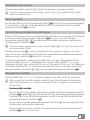 55
55
-
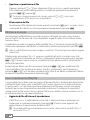 56
56
-
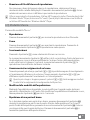 57
57
-
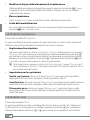 58
58
-
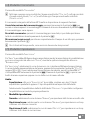 59
59
-
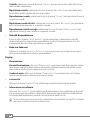 60
60
-
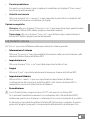 61
61
-
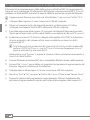 62
62
-
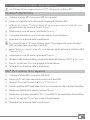 63
63
-
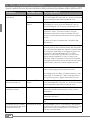 64
64
-
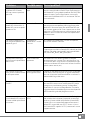 65
65
-
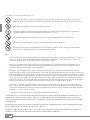 66
66
-
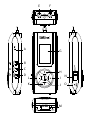 67
67
-
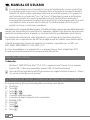 68
68
-
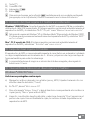 69
69
-
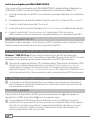 70
70
-
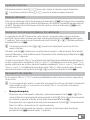 71
71
-
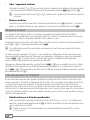 72
72
-
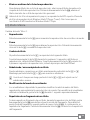 73
73
-
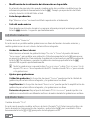 74
74
-
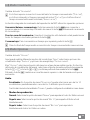 75
75
-
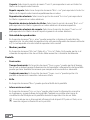 76
76
-
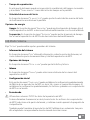 77
77
-
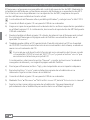 78
78
-
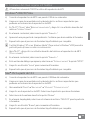 79
79
-
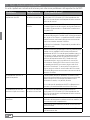 80
80
-
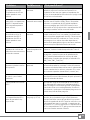 81
81
-
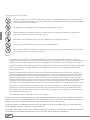 82
82
-
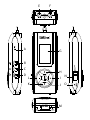 83
83
-
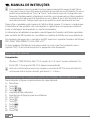 84
84
-
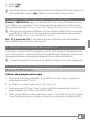 85
85
-
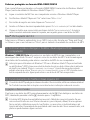 86
86
-
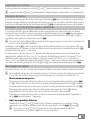 87
87
-
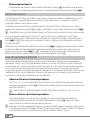 88
88
-
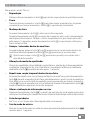 89
89
-
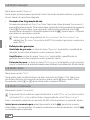 90
90
-
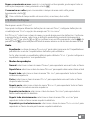 91
91
-
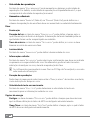 92
92
-
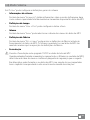 93
93
-
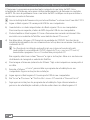 94
94
-
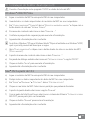 95
95
-
 96
96
-
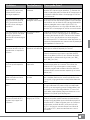 97
97
-
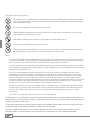 98
98
-
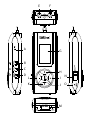 99
99
-
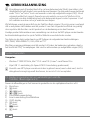 100
100
-
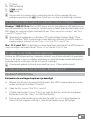 101
101
-
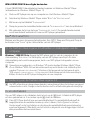 102
102
-
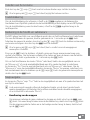 103
103
-
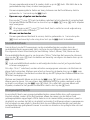 104
104
-
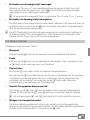 105
105
-
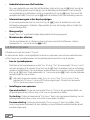 106
106
-
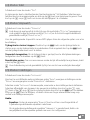 107
107
-
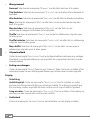 108
108
-
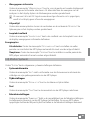 109
109
-
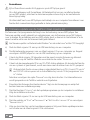 110
110
-
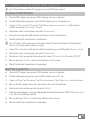 111
111
-
 112
112
-
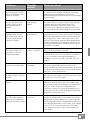 113
113
-
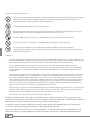 114
114
-
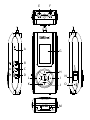 115
115
-
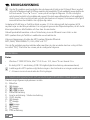 116
116
-
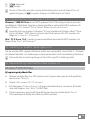 117
117
-
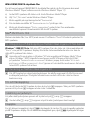 118
118
-
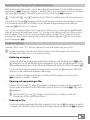 119
119
-
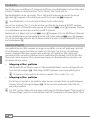 120
120
-
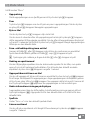 121
121
-
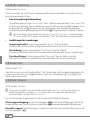 122
122
-
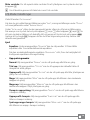 123
123
-
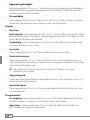 124
124
-
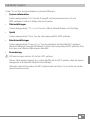 125
125
-
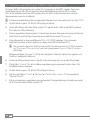 126
126
-
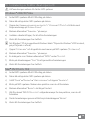 127
127
-
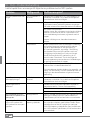 128
128
-
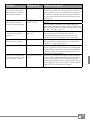 129
129
-
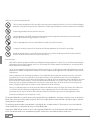 130
130
-
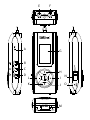 131
131
-
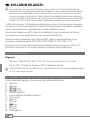 132
132
-
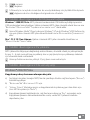 133
133
-
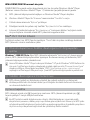 134
134
-
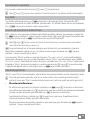 135
135
-
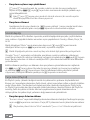 136
136
-
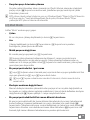 137
137
-
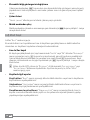 138
138
-
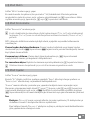 139
139
-
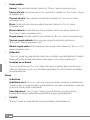 140
140
-
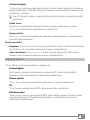 141
141
-
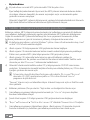 142
142
-
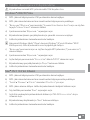 143
143
-
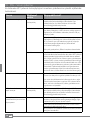 144
144
-
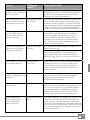 145
145
-
 146
146
-
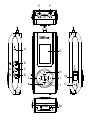 147
147
-
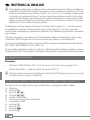 148
148
-
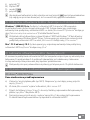 149
149
-
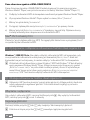 150
150
-
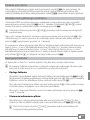 151
151
-
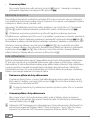 152
152
-
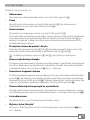 153
153
-
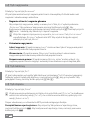 154
154
-
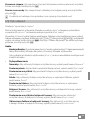 155
155
-
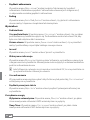 156
156
-
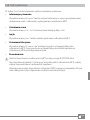 157
157
-
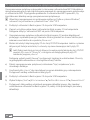 158
158
-
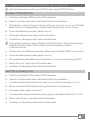 159
159
-
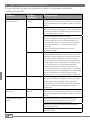 160
160
-
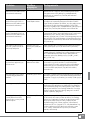 161
161
-
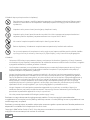 162
162
-
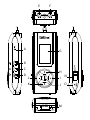 163
163
-
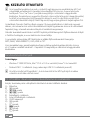 164
164
-
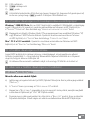 165
165
-
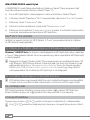 166
166
-
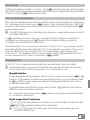 167
167
-
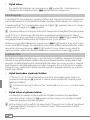 168
168
-
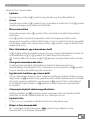 169
169
-
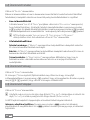 170
170
-
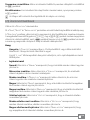 171
171
-
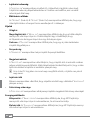 172
172
-
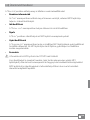 173
173
-
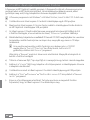 174
174
-
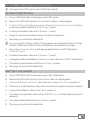 175
175
-
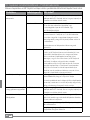 176
176
-
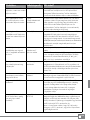 177
177
-
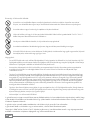 178
178
-
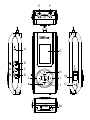 179
179
-
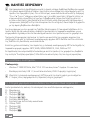 180
180
-
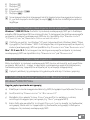 181
181
-
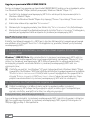 182
182
-
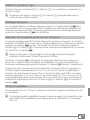 183
183
-
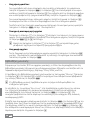 184
184
-
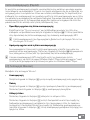 185
185
-
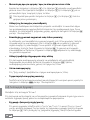 186
186
-
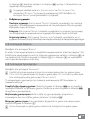 187
187
-
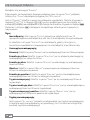 188
188
-
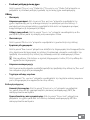 189
189
-
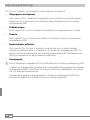 190
190
-
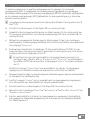 191
191
-
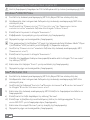 192
192
-
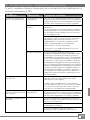 193
193
-
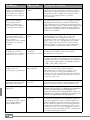 194
194
-
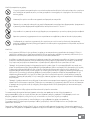 195
195
-
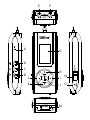 196
196
-
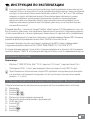 197
197
-
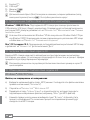 198
198
-
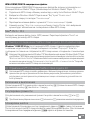 199
199
-
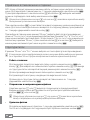 200
200
-
 201
201
-
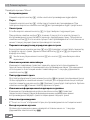 202
202
-
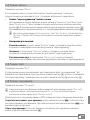 203
203
-
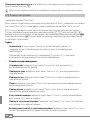 204
204
-
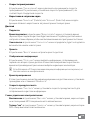 205
205
-
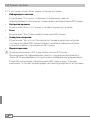 206
206
-
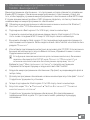 207
207
-
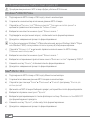 208
208
-
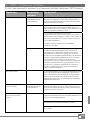 209
209
-
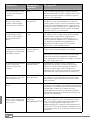 210
210
-
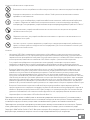 211
211
-
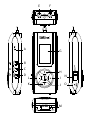 212
212
-
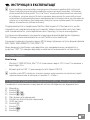 213
213
-
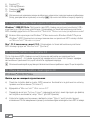 214
214
-
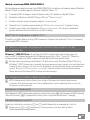 215
215
-
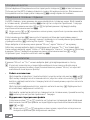 216
216
-
 217
217
-
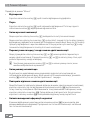 218
218
-
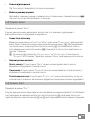 219
219
-
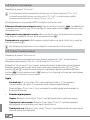 220
220
-
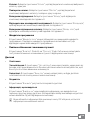 221
221
-
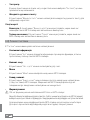 222
222
-
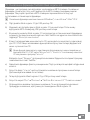 223
223
-
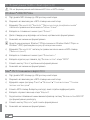 224
224
-
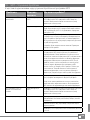 225
225
-
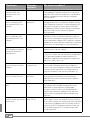 226
226
-
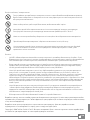 227
227
-
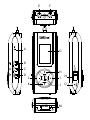 228
228
-
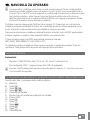 229
229
-
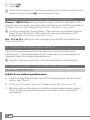 230
230
-
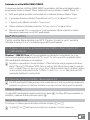 231
231
-
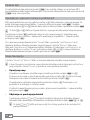 232
232
-
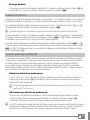 233
233
-
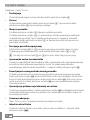 234
234
-
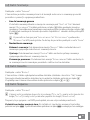 235
235
-
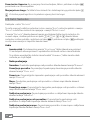 236
236
-
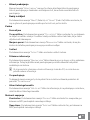 237
237
-
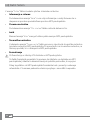 238
238
-
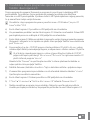 239
239
-
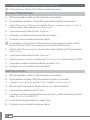 240
240
-
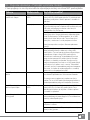 241
241
-
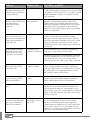 242
242
-
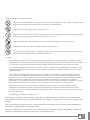 243
243
-
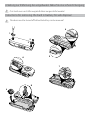 244
244
-
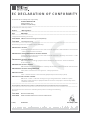 245
245
-
 246
246
Trekstor i beat organix 2gb Bedienungsanleitung
- Kategorie
- MP3 / MP4-Player
- Typ
- Bedienungsanleitung
in anderen Sprachen
- English: Trekstor i beat organix 2gb Owner's manual
- français: Trekstor i beat organix 2gb Le manuel du propriétaire
- español: Trekstor i beat organix 2gb El manual del propietario
- italiano: Trekstor i beat organix 2gb Manuale del proprietario
- русский: Trekstor i beat organix 2gb Инструкция по применению
- Nederlands: Trekstor i beat organix 2gb de handleiding
- português: Trekstor i beat organix 2gb Manual do proprietário
- polski: Trekstor i beat organix 2gb Instrukcja obsługi
- svenska: Trekstor i beat organix 2gb Bruksanvisning
- Türkçe: Trekstor i beat organix 2gb El kitabı
Verwandte Artikel
-
Trekstor i beat organix fm 1gb Bedienungsanleitung
-
Trekstor i beat organix fm 1gb Bedienungsanleitung
-
Trekstor i-Beat Clip Benutzerhandbuch
-
Trekstor i-Beat Run Bedienungsanleitung
-
Trekstor i.Beat drive 2.0 Benutzerhandbuch
-
Trekstor i-Beat Cebrax 2.0 Bedienungsanleitung
-
Trekstor i beat Swap Bedienungsanleitung
-
Trekstor Blaxx Bedienungsanleitung
-
Trekstor i-Beat Joy 2.0 Benutzerhandbuch
-
Trekstor i-Beat Ghetto Blaster Mini Bedienungsanleitung